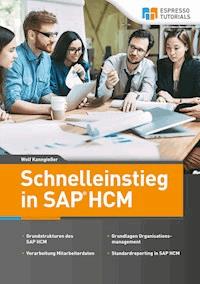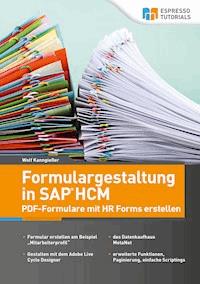
19,99 €
Mehr erfahren.
- Herausgeber: Espresso Tutorials
- Kategorie: Wissenschaft und neue Technologien
- Sprache: Deutsch
Dieses Buch bietet Einsteigern die wichtigsten Grundlagen der SAP-Personalwirtschaft als Ratgeber zur schnellen Anwendung des SAP-Moduls Human Capital Management (HCM). Lernen Sie, Personalmaßnahmen in HCM umzusetzen und dabei Begriffe wie Personalbereich, Abrechnungskreis und Mitarbeitergruppe innerhalb dieses SAP-Systems richtig einzuordnen. Sie werden sehen: Bereits die verständlich erläuterten Standardfunktionalitäten können Ihre tägliche Arbeit erheblich erleichtern.
Hauptaugenmerk des Schnelleinstiegs ist die Pflege der am häufigsten verwendeten Infotypen in der Mitarbeiter-Stammdatenpflege sowie deren Auswirkungen auf andere personalwirtschaftliche Prozesse. Dazu lernen Sie einige zentrale Transaktionen für SAP HCM kennen, die Sie direkt zu den für Ihren Arbeitsbereich unentbehrlichen Programmen, Tabellen und Reports führen.
Abgerundet wird der Überblick mit Standard-Auswertungsreports für schnelle Kennzahlen zu Mitarbeitern. Lassen Sie sich darauf vorbereiten, wie SAP HCM „tickt“ und was Sie als Projektteam bei einer SAP-HCM-Einführung erwartet.
- Grundstrukturen des SAP HCM
- Verarbeitung Mitarbeiterdaten
- Grundlagen Organisationsmanagement
- Standardreporting in SAP HCM
Das E-Book können Sie in Legimi-Apps oder einer beliebigen App lesen, die das folgende Format unterstützen:
Seitenzahl: 141
Veröffentlichungsjahr: 2017
Ähnliche
Wolf Kanngießer
Formulargestaltung in SAP® HCM
PDF-Formulare mit HR FORMS erstellen
Wolf KanngießerFormulargestaltung in SAP® HCM – PDF-Formulare mit HR FORMS erstellen
ISBN:978-3-96012-398-9 (E-Pub)
Lektorat:Anja Achilles
Korrektorat:Stefan Marschner
Coverdesign:Philip Esch
Coverfoto:fotolia #162904673 | 5second
Satz & Layout:Johann-Christian Hanke
Alle Rechte vorbehalten
1. Aufl. 2017, Gleichen
© Espresso Tutorials GmbH
URL:www.espresso-tutorials.de
Das vorliegende Werk ist in allen seinen Teilen urheberrechtlich geschützt. Alle Rechte vorbehalten, insbesondere das Recht der Übersetzung, des Vortrags, der Reproduktion und der Vervielfältigung. Espresso Tutorials GmbH, Zum Gelenberg 11, 37130 Gleichen, Deutschland.
Ungeachtet der Sorgfalt, die auf die Erstellung von Text und Abbildungen verwendet wurde, können weder der Verlag noch Autoren oder Herausgeber für mögliche Fehler und deren Folgen eine juristische Verantwortung oder Haftung übernehmen.
Feedback:Wir freuen uns über Fragen und Anmerkungen jeglicher Art. Bitte senden Sie diese an: [email protected].
Inhaltsverzeichnis
Willkommen bei Espresso Tutorials!
Unser Ziel ist es, SAP-Wissen wie einen Espresso zu servieren: Auf das Wesentliche verdichtete Informationen anstelle langatmiger Kompendien – für ein effektives Lernen an konkreten Fallbeispielen. Viele unserer Bücher enthalten zusätzlich Videos, mit denen Sie Schritt für Schritt die vermittelten Inhalte nachvollziehen können. Besuchen Sie unseren YouTube-Kanal mit einer umfangreichen Auswahl frei zugänglicher Videos:
https://www.youtube.com/user/EspressoTutorials.
Kennen Sie schon unser Forum? Hier erhalten Sie stets aktuelle Informationen zu Entwicklungen der SAP-Software, Hilfe zu Ihren Fragen und die Gelegenheit, mit anderen Anwendern zu diskutieren:
http://www.fico-forum.de.
Eine Auswahl weiterer Bücher von Espresso Tutorials:
Ulrich Bähr, Axel Treusch:
Praxisbuch SAP
®
Interactive Forms und Adobe LiveCycle Designer
Marcel Schmiechen:
Adobe
®
Interactive Forms – Interaktive Formulare in SAP
®
Corinna Zollmann:
Praxishandbuch SAPscript für SAP
®
ERP
Martin Munzel & Jörg Siebert:
Schnelleinstieg in SAP
®
Antje Kunz:
SAP
®
Legacy System Migration Workbench (LSMW)
Dr. Boris Rubarth:
Schnelleinstieg in ABAP
®
Thomas Stutenbäumer:
SAP
®
Praxishandbuch ABAP Teil 1 – Konzeption, Entwicklung und Debugging
Thomas Stutenbäumer:
SAP
®
Praxishandbuch ABAP Teil 2 – Performance, Erweiterungen, Transportwesen
Vorwort
Seit Jahren bin ich als SAP-Berater in Projekten aus dem Umfeld des Personalwesens/HCM unterwegs. Ein wichtiger Fokus liegt dabei auf dem Erstellen von Formularen in den Bereichen der Abrechnung und Personaladministration. Formulare der neueren Generation sind im PDF-Format und dadurch gekennzeichnet, dass es für ihre Erstellung mit den aktuellen Formulareditoren eine im Vergleich zu älteren Editoren erheblich größere Gestaltungsvielfalt gibt. Wer sich hier einarbeiten und Anpassungen an Formularen selbst durchführen möchte, benötigt eine Anleitung.
Dieses Buch richtet sich an diejenigen im SAP-HCM-Umfeld, die mit Daten aus SAP Formulare erstellen oder diese anpassen wollen.
Wer wird von diesem Buch profitieren?
In erster Linie spreche ich Mitarbeiter der Personalabteilungen und SAP-HCM-Betreuer an, die als Erste mit dem Formular im modernen Design »konfrontiert« sind. Konfrontiert deswegen, weil die Softwarehäuser PDF als das Format der Zukunft entdeckt haben und auch bei speziellen Formularen eine Wartung und jeglichen Service ausschließlich auf das PDF-Format bezogen in Aussicht stellen.
Ein Formular zu erstellen, ist keine Kleinigkeit. Jedes Formular sollte als Projekt geplant und durchgeführt werden. Ich werde Ihnen in den nachfolgenden Kapiteln die wichtigsten Funktionen innerhalb der Transaktion HR FORMS vermitteln. Darauf aufbauend beschreibe ich anschließend, wie man ein eigenes Formular erstellt. Nutzen Sie die Beschreibungen zur Vorgehensweise und die verwendeten Techniken gern als Basis für Ihr eigenes Projekt.
Was Sie erwartet
Dies ist ein besonderes Buch, weil Sie es als Nachschlagewerk und/oder Anleitung verwenden können, wenn Sie im Bereich der Formulargestaltung in SAP arbeiten. Natürlich können Sie auch Google fragen; allerdings werden Sie hier meist nur auf Entwicklerforen treffen, die Unterstützung für die Umsetzung bestimmter technischer Anforderungen suchen.
Sie können es in Ruhe durchlesen, sollten dabei allerdings am besten an einem SAP-System sitzen, wo Sie das Gelesene direkt nachvollziehen bzw. selbst ausprobieren können. Oder Sie haben ein aktuelles Problem und gehen über das Stichwortverzeichnis in das entsprechende Kapitel. Viele Tipps und Hinweise sollen Ihnen helfen, ein grundlegendes Verständnis für die Funktionen in HR FORMS aufzubauen und somit bei Ihrer täglichen Arbeit sehr viel Zeit zu sparen.
Danksagung
Dank geht an meinen Arbeitgeber KWP INSIDE HR GmbH, der es mir ermöglicht hat, dieses Buch zu erstellen.
Auch geht ein Dank an Ulrich Bähr, Co-Autor des Buches »Praxisbuch SAP® Interactive Forms und Adobe® LiveCycle Designer«, bei dem ich auch einmal Kursteilnehmer war und der den Kontakt zum Verlag hergestellt hat.
Und natürlich danke ich meiner Frau, Renate Feder, die mich bei der Erstellung des Buches immer wieder unterstützt und motiviert hat.
Im Text verwenden wir Kästen, um wichtige Informationen besonders hervorzuheben. Jeder Kasten ist zusätzlich mit einem Piktogramm versehen, das diesen genauer klassifiziert:
Hinweis
Hinweise bieten praktische Tipps zum Umgang mit dem jeweiligen Thema.
Beispiel
Beispiele dienen dazu, ein Thema besser zu illustrieren.
Warnung
Warnungen weisen auf mögliche Fehlerquellen oder Stolpersteine im Zusammenhang mit einem Thema hin.
Übungsaufgabe
Übungsaufgaben helfen Ihnen, Ihr Wissen zu festigen und zu vertiefen.
Zum Abschluss des Vorwortes noch ein Hinweis zum Urheberrecht: Sämtliche in diesem Buch abgedruckten Screenshots unterliegen dem Copyright der SAP SE. Alle Rechte an den Screenshots hält die SAP SE. Der Einfachheit halber haben wir im Rest des Buches darauf verzichtet, dies unter jedem Screenshot gesondert auszuweisen.
1 PDF-Printformulare in SAP HCM
In der Personalabteilung – egal, ob die Gehaltsabrechnung, Personalentwicklung oder das Reisekostenmanagement betreffend – haben wir es immer mit Formularen zu tun, die von einem Report aus SAP HCM heraus erstellt werden. SAP stellt hierfür viele Vorlagen bereit, die sich im Laufe der Jahre inhaltlich wenig, gestalterisch aber umso mehr verändert haben. Diese Formulare stelle ich Ihnen in diesem Kapitel kurz vor.
Jeder kennt das alte Entgeltnachweisformular in SAPScript oder das Reisekostenformular in SmartForms. Nun kommt als »modernes« Format das Portable-Document-Format, kurz PDF hinzu. Seit 2002 arbeitet SAP mit Adobe daran, Anwendern im SAP-System dafür passende Formularvorlagen bereitzustellen. Um diese an unsere spezifischen Anforderungen anpassen zu können, müssen wir sehr viele Funktionen im Formulareditor kennenlernen und im Bereich der Datenbereitstellung noch einiges dazulernen.
In diesem Buch geht es in erster Linie um die Formularerstellung und -bearbeitung in SAP HCM und erst in zweiter Linie um das Werkzeug Adobe LiveCycle Designer (ALD).
Wir werden uns überwiegend in der Transaktion HR FORMS bewegen. Hier können wir SAP-Standardformulare wie den Entgeltnachweis, den Zeitnachweis oder auch das Lohnjournal als Grundlage für ein firmenspezifisch angepasstes Formular kopieren und weiter bearbeiten. Auch können wir in dieser Umgebung eigene Formulare bauen. Hierzu wird es in Kapitel 5 die Möglichkeit geben, uns ein eigenes Mitarbeiterprofil zu erstellen.
In HR FORMS werden die etwas erfahreneren Anwender, die sich schon einmal mit dem Editor in SmartForms versucht haben, Ähnlichkeiten zwischen diesen beiden Editoren feststellen. So greifen beispielsweise im Bereich der Datenbereitstellung und -bearbeitung sowohl der Adobe LiveCycle Designer als auch SmartForms auf die gleichen Funktionen zu. Von dieser Vorerfahrung können Sie natürlich profitieren und einige Kapitel außer Acht lassen. Doch hat sich hier in den letzten Jahren viel getan: Ein Blick in die nachfolgenden Kapitel kann also nicht schaden.
Unterschied Adobe/LifeCycle Designer und SmartForms
Wenn Sie mit SmartForms gearbeitet haben, wissen Sie, dass Sie die Möglichkeit haben, aus dem Formulareditor heraus mittels Programmierung Daten bereitzustellen. Auf diese Weise können Sie im SmartForms-Formular Funktionen anstoßen, wie z.B. über eine Tabelle »loopen« und Werte aus der Tabelle in das Formular einfügen. Beachten Sie bitte, dass der Adobe LiveCycle Designer diese Funktionen nicht bietet. Hier müssen Sie die Daten, die Sie benötigen, entweder über das InfoNet, Scripting im Formular oder über Programmierungen in der Schnittstelle bereitstellen.
HR FORMS hat zudem seine Tücken. Sich hier richtig zu bewegen, ist schon eine Kunst: aktivieren hier, sichern da, dort kann man etwas einschieben, an einer anderen Stelle nicht. Ich kann Ihnen nicht jedes Detail erklären, das würde den Rahmen sprengen. Aber wenn Sie das Buch aufmerksam lesen, werden Sie »Ihr« Formular sicher bauen können. Der ein oder andere Tipp hilft hierbei mit Sicherheit und erspart Ihnen manchen Frust.
Ich hatte diesen Frust vor langer Zeit, und auch heute noch kann es mir passieren, dass ich an einem Formular fast verzweifle. Aber am Ende habe ich es doch immer hinbekommen, und Sie schaffen das sicherlich auch.
Technische Voraussetzungen
Zunächst benötigen Sie die entsprechenden technischen Voraussetzungen:
Ihre Basisadministration hat den Adobe Document Service (ADS) konfiguriert, ein Java-Stack ist bereitgestellt, und der Adobe LiveCycle Designer wurde lokal auf Ihrem Rechner installiert.
Technische Voraussetzungen
Der ADS ist ein Bestandteil der SAP-NetWeaver-Plattform und muss »nur« konfiguriert werden – eine Herausforderung, auf die sich Ihre SAP-Basisadministration sicher schon freut.Der Java-Stack ist Grundvoraussetzung für das Arbeiten mit dem Adobe LiveCycle Designer.Der Adobe LiveCycle Designer kann im »SAP Marketplace« heruntergeladen werden. Es muss die richtige Installationsdatei verwendet werden (Install_All), weil während der Installation auch Anpassungen des lokalen SAP Clients (SAP GUI) vorgenommen werden müssen.Außerdem benötigen Sie einen speziellen Drucker, der über die erforderlichen Druckertreiber verfügt. Sie können den Druckertreiber HPLJ4 verwenden. In den meisten Fällen ist der Drucker »LP01«, der im Standard vorhanden ist, mit diesem oder einem ähnlichen Treiber ausgestattet.Ihre Berechtigungen auf dem Entwicklungssystem sollten weitreichend sein, was Transaktionen, Personalstammdaten und das Customizing im HCM betrifft.
Sie benötigen diese Berechtigungen unbedingt, da wir später sogenannte Vorschaudateien (siehe Abschnitt 5.7) erstellen werden, um die Ergebnisse der Arbeit im Formular schnell überprüfen zu können. Das Druckprogramm ist ein ganz normaler Report mit einer Standard-Berechtigungsprüfung. Fehlt eine Berechtigung, wird kein Formular erstellt.
2 Erste Orientierung in HR FORMS
In diesem Kapitel stelle ich Ihnen die Umgebung der Transaktion HR FORMS vor, in der Sie die verfügbaren Oberflächen und SAP-Standardformulare finden. Diese Vorstellung dient dazu, dass Sie sich im weiteren Verlauf und beim Ausprobieren einzelner Aktionen immer in der richtigen Arbeitsumgebung befinden und die Beispiele nachvollziehen können.
»HR FORMS« steht für einen besonderen Arbeitsplatz im Modul SAP HCM, in dem HR-Formulare als Vorlagen zur Verfügung gestellt werden. Dabei handelt es sich um den Entgeltnachweis, den Zeitnachweis und das Lohnjournal. Diese Formulare unterliegen länderspezifischen Regelungen, die in jedem Fall eingehalten werden müssen. Eigentlich bräuchten wir aus diesen Vorlagen nur das SAP-Logo herauszunehmen, das eigene Firmenlogo einzubauen, und fertig ist das neue Formular. Schauen wir uns dann allerdings das Ergebnis an, entsteht doch ganz schnell der Wunsch, viele Bereiche zu verschönern und das Layout anzupassen.
Das Besondere an der funktionalen Umgebung der Transaktion HR FORMS ist die Tatsache, dass man hier Formulare nicht nur kopieren, sondern auch selbst erstellen kann, ohne dass dafür gleich Programmierkenntnisse gefordert sind!
Hält man sich an die »Spielregeln«, erstellt diese Funktion sowohl das Formular selbst als auch die erforderliche Schnittstelle sowie das Druckprogramm für die Anfertigung und den Ausdruck des Formulars.
Eine geniale Situation für »Nichtprogrammierer«. Hier kann man sich in den Bereichen »Datenbeschaffung« und »Formulargestaltung« so richtig ausleben, ohne auf die Unterstützung eines Programmierers angewiesen zu sein. Bei spezielleren Anforderungen werden Sie jedoch wieder auf den Programmierer zugehen müssen, aber dazu später mehr im Abschnitt 3.6.3.
2.1 Systematik der Transaktion HR FORMS
Über die Transaktion HR FORMS gelangen Sie in die Übersicht aller verfügbaren Formulare (siehe Abbildung 2.1).
Abbildung 2.1: Übersicht Formulare
Wenn Sie dann noch die Spalte Layout-Editor betrachten, bleibt für Deutschland nur eine Handvoll Formulare im Layout des Form Builders übrig, da hier zwischen den Editoren Form Builder und SAP Smart Forms unterschieden wird (siehe Abbildung 2.2). So können Sie immer sofort erkennen, um welche Art von Formular es sich handelt.
Abbildung 2.2: Layout-Editoren
In der Auflistung der in HR FORMS verfügbaren Formulare in Abbildung 2.1 finden Sie zudem je ein Formular für das Lohnkonto, den Entgeltnachweis und das Lohnjournal. Die unterschiedlichen Formulare erkennen Sie an der Formularklasse (Abbildung 2.3).
Abbildung 2.3: Formularklassen in der Übersicht
SAP bietet folgende Formularklassen an:
Payslip Entgeltnachweis,
Time Zeitnachweis,
Payjnal Lohnjournal,
Garnishment Pfändung,
Payracc Lohnkonto,
None Sonstige Formulare.
Im Abschnitt 2.3 gehe ich noch etwas näher darauf ein. Die Klassen für Entgelt- und Zeitnachweis werden am häufigsten eingesetzt; Formulare mit den Klassen »Pfändung« oder »Lohnkonto« sind eher selten.
Zeitnachweis
Wer in der Übersicht, siehe Abbildung 2.3, das Zeitnachweisformular erkannt hat, stellt fest, dass bei diesem Formular der Länderschlüssel »99« verwendet wird, da es für alle Länder gilt. Es können auch mehrere Formularversionen z.B. für den Entgeltnachweis vorhanden sein. Das Änderungsdatum hilft Ihnen, das aktuelle Formular zu finden. Der letzte Änderer sollte dann »SAP« sein.
Wollen Sie ein eigenes Formular für den Entgeltnachweis erstellen, wählen Sie die aktuellste Version als Vorlage aus. Wie man ein Formular richtig kopiert, beschreibe ich in Abschnitt 3.5.
Länderversionen
Die Bereitstellung rechtlich relevanter Formulare ist bei SAP Ländersache! Das bedeutet allerdings nicht, dass für alle Länder ein Formular vorhanden ist. Es kann durchaus passieren, dass ein Entgeltnachweis im Format »Form Builder« für ein Land komplett leer ist oder sehr unvollständig erscheint. In diesem Fall werden die länderspezifischen Anforderungen noch nicht vom Adobe-Format unterstützt. Nachfragen über die ausländische Niederlassung bei der entsprechenden SAP-Vertretung können hier weiterhelfen. Meist wird das Formular dann in SAPScript oder SmartForms bereitgestellt.
Das aktuelle Formular für den Entgeltnachweis ist das Formular SAP_PAYSLIP_DE_O. SAP sichert hier die Umsetzung der Entgeltbescheinigungsverordnung (EBeschV) zu. Da wir alle wissen, wie viele Änderungen und Anpassungen meist auf solche Verordnungen folgen, sollten Sie bei Verwendung dieses Formulars stets die entsprechenden SAP-Hinweise im Blick behalten.
Dieses Formular lässt sich so, wie es ist, nutzen; Sie tauschen nur das Logo aus und belassen es im Originalnamensraum. Dann werden einige Anpassungen automatisch eingefügt. Wenn Sie viele Hinweise manuell im Formular oder der Schnittstelle einarbeiten müssen, können Sie das Formular auch in den eigenen Z-Namensraum kopieren – die entsprechenden SAP-Hinweise sind entweder per Transaktion SNOTE einzuarbeiten oder beinhalten manuelle Nacharbeiten.
SNOTE
Für Änderungen im Formular stellt SAP immer wieder Hinweise bereit, die entweder manuell oder mit der Funktion SNOTE in das Formular eingearbeitet werden müssen. In der Transaktion SNOTE werden diese Hinweise aufgerufen und können direkt von SAP heruntergeladen werden. Sie können sich diese noch einmal ansehen und automatisch einbauen lassen. Eine sehr praktische Sache, die einem viel Arbeit erspart. Achten Sie darauf, dass es bei manchen SNOTEs nach der automatischen Hinweiseinspielung durchaus noch Anpassungen geben kann, die Sie manuell nacharbeiten müssen.
2.2 Datenangebot im SAP-Standard
Wenn Sie ein Formular markieren und einen Doppelkick ausführen, gelangen Sie in den großen Bereich der Datenbereitstellung mit den im Formular zuvor angelegten Daten. Die entscheidenden Begriffe hier sind:
MetaNet,
InfoNet,
InfoStars,
Dimensionen,
Datenfelder.
Für den ersten Einstieg schauen wir uns das SAP-Standardformular SAP_PAYSLIP_DE_O einmal genauer an (siehe Abbildung 2.4).
Abbildung 2.4: Arbeitsoberfläche eines Formulars
Auch hier sind Sie auf den ersten Blick mit einer etwas unüberschaubaren Menge an Informationen konfrontiert, die wir zum besseren Verständnis ein wenig auflösen müssen:
Der linke Bereich zeigt das sogenannte MetaNet, während wir auf der rechten Seite im oberen Feld das InfoNet finden. Darunter ist ein Bereich mit zusätzlichen Informationen. Dieser kann beim ersten Mal durchaus versteckt sein. Um ihn sichtbar zu machen, müssen Sie unten rechts die Trennungslinie suchen, mit einem Mausklick festhalten und nach oben ziehen. Welche Informationen sich hinter den einzelnen Karteireitern befinden, erfahren Sie in Abschnitt 2.3.
HR-Formulare sind wie folgt gegliedert:
– Stars mit Bezeichnung des Themas,
– Dimensionen,
– Datenfeldern.
Stars, Dimensionen und Datenfelder
Diese Elemente kommen jeweils sowohl im MetaNet als auch im InfoNet vor. Je nachdem, wo sie stehen, werden sie Meta… oder Info… genannt. Diese Unterscheidung soll nur helfen, bei notwendigen Anpassungen an diesen Elementen klar zu definieren, wo die Änderung erfolgen soll.
Im Meta- bzw. InfoNet befinden sich die Meta- oder auch InfoStars